Cum de a pune o parolă pe ferestre, scoateți-l și reseta, dacă uitați
mecanism de securitate a parolei pentru Windows protejează datele utilizatorului și setările. Dar aceasta poate provoca, de asemenea, disconfort și probleme serioase. Ne explica modul în care să se ocupe în mod corespunzător o parolă în situații diferite.
Rețineți că, pentru majoritatea instrucțiunilor din acest articol ar trebui să utilizați contul de utilizator local Windows cu privilegii administrative.


Cum se pune o parolă pe un computer cu Windows
Cum se pune o parolă pe Windows 10
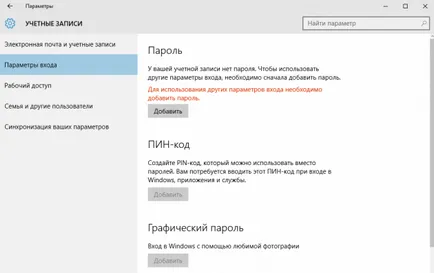
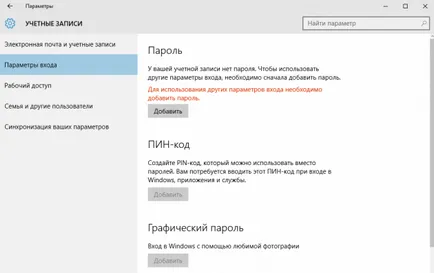
- Deschideți „Start» → «Settings«(în forma pictograma roată) →»Conturi» → «Parametri de intrare.“
- Faceți clic pe „Adăugați“ sub elementul „Parola“.
- Completați câmpurile în conformitate cu instrucțiunile de sistem și faceți clic pe „Finish“.
Cum se pune o parolă pe un Windows 8.1, 8
- faceți clic pe „Opțiuni“ (în formă de pictograma roată) din panoul lateral setările → «Schimbare PC-dreapta“. În fereastra care se deschide, selectați meniul „Conturi“ (sau „Utilizatori“), apoi „Conectare Opțiuni“.
- Dați clic pe „Creați o parolă“.
- Completați câmpurile, faceți clic pe „Next“ și „Finish“.
Cum se pune o parolă pe Windows 7, Vista, XP
- Deschideți secțiunea "Start" → «Control Panel“ → «Conturi de utilizator.“
- Selectați contul dorit și faceți clic pe „Creați o parolă“ sau pur și simplu faceți clic pe „Creați o parolă pentru contul dumneavoastră.“
- Completați câmpurile folosind sistemul de indicii și faceți clic pe „Creați o parolă“.
Cum să eliminați parola atunci când logare în Windows orice versiune
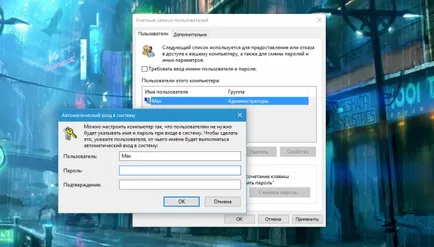
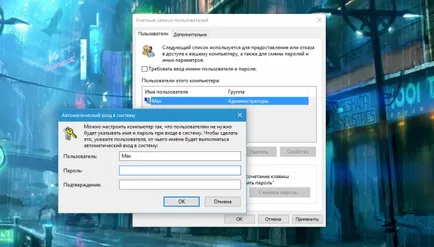
Dacă cei din afară nu au acces fizic la computer poate proteja mai bine dezactivat. Aceasta elimină necesitatea de a introduce o parolă de fiecare dată când este pornit sistemul.
- Utilizați combinația de taste Windows + R și tipul în linia de comandă netplwiz (sau control userpasswords2. Dacă prima comandă nu funcționează). Apăsați Enter.
- În fereastra care se deschide, selectați contul din lista pentru care doriți să eliminați parola și debifați caseta de selectare de lângă elementul „trebuie să introducă un nume de utilizator și o parolă.“ Faceți clic pe OK.
- Introduceți o parolă, confirmați-o și faceți clic pe OK.
Windows nu poate cere o parolă numai atunci când computerul este pornit. Dar, dacă blocați ecranul (tastele pentru Windows + L), log out sau computerul intră în modul de repaus, afișajul va solicita în continuare o parolă.
Dacă opțiunea este „trebuie să introduceți un nume de utilizator și o parolă“ nu va fi disponibil sau nu doriți să dezactivați și complet eliminați parola pentru Windows, încercați un alt mod pentru utilizatorii mai experimentați.
Pentru a face acest lucru, deschideți secțiunea Account Management al uneia dintre instrucțiunile de la începutul acestui articol.
În cazul în care secțiunea deschisă se va spune că utilizați profilul on-line Microsoft (intrare prin e-mail și parola), dezactivați-l. Apoi, utilizați sistemul indiciu pentru a crea un profil local, dar în acest proces, nu completați câmpul pentru parolă.
După ce dezactivați sistemul de cont Microsoft va opri sincronizarea setările și fișierele de pe computere diferite. Unele aplicații pot refuza să funcționeze.
Dacă meniul Account Management va un profil local activ inițial, apoi pur și simplu schimbați parola curentă, lăsați câmpul liber pentru o parolă nouă.
Când ștergeți parola veche, sistemul nu va cere pentru ea, până când adăugați unul nou.
Cum de a elimina o parolă la trezirea din somn
Dacă dezactivați interogarea parolei atunci când porniți Windows, sistemul poate totuși solicita după trezire. Dar puteți dezactiva această funcție separat cu aceste instrucțiuni.
Cum să eliminați parola de la reactivare pentru Windows 10, 8.1, 8, 7 și Vista


- În bara de căutare, tastați Opțiuni de alimentare din Windows' „și faceți clic pe link-ul găsit la secțiunea cu același nume. Sau caută manual prin „Control Panel“.
- Faceți clic pe „Solicitați o parolă la reactivare“, apoi „Modificare setări care sunt indisponibile“ și bifați opțiunea „Nu cere o parolă.“
- Salvați modificările.
Cum să eliminați parola de la reactivare Windows XP
- Deschideți „Panou de control» → «putere».
- În fereastra rezultată, faceți clic pe tab-ul „Advanced“ și debifați caseta de selectare de lângă elementul „Solicitare parolă când computerul revine din regimul de așteptare“.
- Salvați modificările.
Cum să resetați parola pe orice versiune de Windows
Dacă ați uitat parola și nu se pot conecta la contul local de administrator pentru Windows, nu este necesar să reinstalați sistemul de operare. Există o cale mai ușoară: reset protecție cu parolă. Pentru a face acest lucru, aveți nevoie de un alt calculator, USB-drive și un utilitar gratuit pentru a reseta parola.
Creați o unitate flash USB bootabil pe un alt PC
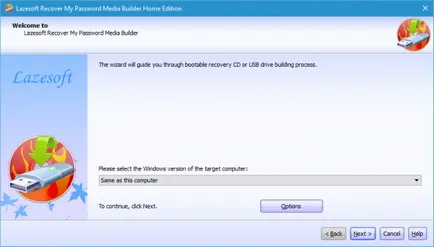
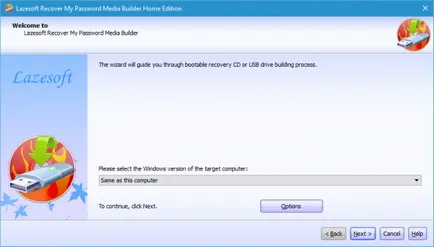
- Descărcați programul de instalare Lazesoft Recuperare parola pe orice computer disponibile.
- Rulați fișierul descărcat și urmați instalarea.
- Conectați unitatea flash USB la computer. Dacă este necesar, faceți o copie a fișierelor stocate pe el, pentru că toate informațiile vor trebui să fie eliminate.
- Deschideți Lazesoft Recuperare parola, faceți clic pe Burn Disc CD cu / USB acum! și de a crea o unitate flash USB bootabil folosind instrucțiunile de program.
Se pornește computerul utilizând unitatea USB
- Introduceți pregătit USB-drive la computer, parola pe care le-ați uitat.
- Porniți (sau reporniți) computerul și de îndată ce începe, apăsați butonul pentru a intra în configurarea BIOS. De obicei, este F2, F8, F9 sau F12 - depinde de producător. Cel mai adesea, cheia corectă este afișată pe ecran în timpul BIOS boot.
- În timp ce în meniul de configurare BIOS, mergeți la partiția de boot Boot, în cazul în care sistemul nu vă trimite acolo imediat.
- În Boot instala o unitate flash USB, în primul rând din lista dispozitivelor care apar pe ecran. Dacă nu știi cum să facă acest lucru, uita-te în jurul valorii de - următoare ar trebui să fie indicii despre controlul.
- Salvați modificările.
În cazul în care BIOS-ul este, de asemenea, protejat de o parolă pe care nu știu, nu puteți reseta parola de securitate Windows utilizând Lazesoft Recuperare parola.
Poate că, în loc de BIOS-ul clasic, veți vedea o interfață grafică mai modernă. Mai mult decât atât, chiar și în diferite versiuni mai vechi ale BIOS pot varia. Dar, în orice caz, procedura este aproximativ aceeași: du-te la meniul de boot Boot, selectați sursa dorită USB unitate și de a salva modificările.
Computerul ar trebui să pornească de la o unitate flash, care a înregistrat un utilitar Lazesoft Recuperare parola.
Resetarea parolei Lazesoft Recuperare parola
- Selectați Lazesoft CD Live (EMS Activat) și apăsați Enter.
- Resetați parola pentru contul dvs. utilizând Lazesoft Recuperare parolă solicită.
- Reporniți computerul.
După aceste acțiuni se vor opri cererea pentru Windows parola veche, puteți cere noi instrucțiuni de la începutul articolului.